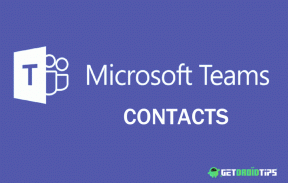Како да решите проблем који се не учитава ВРЦхат-у
мисцеланеа / / December 29, 2021
ВРЦхат је једна од најпопуларнијих виртуелних онлајн платформи за стримере. Међутим, понекад то може бити досадно, многи корисници су недавно пријавили да се апликација често заглави на екрану за учитавање; као резултат, не могу да се повежу на ВРЦхат.
Садржај странице
-
Исправке за проблем који се не учитава ВРЦхат
- Исправка 1: Обришите привремене датотеке ВРЦхат-а
- Исправка 2: Ажурирајте свој графички драјвер
- Поправка 3 Онемогућите ИПВ6
- Исправка 4: Избришите ВРЦхатове у регистру
- Исправка 5: Додајте антивирусни изузетак за ВРЦхат
- Исправка 6: Користите ВПН услугу
- Исправка 7: Поправи системске датотеке
Исправке за проблем који се не учитава ВРЦхат
Исти проблем је постао све чешћи и корисници који пате не могу да наставе са стримингом због овог бесног квара. Док неки сведоче да апликација не реагује усред игре, други пате од проблема са повезивањем. Ако имате истих проблема са ВРЦхат-ом и тражите поуздан начин да их решите, онда не брините; саставили смо неколико исправки за ВРЦхат који се заглавио на екрану за учитавање. Погледај,
Исправка 1: Обришите привремене датотеке ВРЦхат-а
Генерално, ВРЦхат, када је недавно инсталиран, заузима врло мало сопствених инсталационих датотека. Међутим, када упознате нове пријатеље у апликацији са потпуно новим прилагођеним аватарима, то може довести до тога да датотеке апликације невероватно расту. Овде морате с времена на време да обришете ове датотеке. Да бисте то урадили, следите ове кораке,
- Прво идите на следећу путању и избришите датотеке,
%Усернаме%АппДатаЛоцалТемпВРЦхат
- Затим покушајте да поново покренете апликацију да видите да ли грешка и даље постоји.
- Ако се проблем не учитавања настави, покушајте да поново покренете рачунар и тестирајте поново.
Белешка: Ако не знате како да се крећете кроз скривену фасциклу АппДата, налепите %Усернаме%АппДатаЛоцалТемпВРЦхат у Виндовс Екплорер адресна трака.
Исправка 2: Ажурирајте свој графички драјвер
Графички драјвер игра кључну улогу током стриминга, јер у великој мери доприноси пружању глатког искуства играња. Ако је ваш графички драјвер оштећен или застарео, то вас може довести до многих проблема са играма. Ово такође може бити разлог зашто се апликација ВРЦхат заглави или не учитава. Овај проблем можете једноставно да решите ажурирањем свог графичког драјвера. Да бисте то урадили, следите ове кораке,
- Отворите поље за претрагу на траци задатака и откуцајте Менаџер уређаја.
- Унутар Менаџер уређаја, идите на одељак Адаптери за екран.

- Изаберите свој графички драјвер, кликните десним тастером миша на њега и из подменија изаберите Ажурирати драјвер опција.
- Када завршите, поново покрените систем и проверите да ли се наведени проблем и даље јавља.
Ако вам је тешко да пратите процес ручног ажурирања, можете да користите алатку за ажурирање драјвера треће стране. Овај алат ће ажурирати не само графички драјвер већ и све драјвере инсталиране на вашем систему. Постоји неколико таквих алата доступних на мрежи; међу њима можете изабрати поузданог.
Поправка 3 Онемогућите ИПВ6
Према неким погођеним корисницима, једноставно онемогућавање ИПВ6 може вам помоћи да решите исти проблем. Да бисте то урадили, следите ове кораке,
- На радној површини пронађите и кликните десним тастером миша на Икона мреже а затим изаберите Отворите Центар за мрежу и дељење.

- Затим кликните на Промени подешавање адаптера.
- Десни клик на ваш Интернет конекција, и изаберите његову Својства опција.

- У прозору са својствима изаберите Умрежавање картице и опозовите избор у пољу за потврду поред Интернет протокол верзија 6 (ИПВ6) и кликните на ОК.
- Када завршите, поново покрените систем и проверите да ли се наведени проблем наставља или не.
Исправка 4: Избришите ВРЦхатове у регистру
Понекад вам брисање одређених поставки ВРЦхат-а из регистра може помоћи да брзо решите проблем ВР ћаскања који се не учитавају. Да бисте то урадили, следите ове кораке,
- Притисните Виндовс + Р потпуно да се отвори Оквир за дијалог РУН.
- Затим у оквир за текст откуцајте, регедит, и кликните на ОК.
- Иди на ХКЕИ_ЦУРРЕНТ_УСЕРСофтвареВРЦхатврцхат, а затим изаберите и избришите све датотеке у овој фасцикли.
- Када завршите, поново покрените систем и проверите да ли је проблем решен.
Исправка 5: Додајте антивирусни изузетак за ВРЦхат
Ако редовно користите антивирусни заштитни програм, ово може бити главни кривац за проблем са ВРЦхат-ом који се не учитава. Многи антивирусни програми блокирају Интернет, што може узроковати да ваше апликације изгубе везу. У овом сценарију, можете додати ВРЦхат као изузетак у свој антивирусни софтвер.
Исправка 6: Користите ВПН услугу
Ако вам горе наведене методе не успеју да вам помогну да решите проблем не учитавања ВРЦхат-а, потребно је да користите ВПН услугу да бисте играли ВРЦхат. Многи корисници су пријавили да коришћење ВПН услуге може да реши проблеме као што су заостајање и баферовање.
Огласи
Исправка 7: Поправи системске датотеке
На крају, али не и најмање важно, ако проблем са учитавањем ВРЦхат-а и даље постоји, потребно је да покренете СФЦ алат да бисте проверили да ли су неке системске датотеке оштећене на вашем систему. Ако је тако, СФЦ алат ће их брзо открити и аутоматски поправити и помоћи вам да решите исти проблем. Да бисте то урадили, следите ове кораке,
Да бисте покренули СФЦ скенирање,
- Отвори Оквир за дијалог РУН притиском на Виндовс + Р у целини.
- Затим откуцајте цмд и притисните Цтрл + Схифт + Ентер покренути Командна линија као админ. Када затражи дозволу да изврши промене на вашем уређају, изаберите Да.

- Унутар Командна линија, откуцајте следећу команду и притисните Унесите,
сфц /сцаннов
Огласи
- Он ће покренути процес скенирања и аутоматски ће поправити све оштећене или недостајуће датотеке.
Након покретања СФЦ алатке, ако проблем и даље постоји, потребно је да покренете и ДИСМ алат. за то,
- Отвори Оквир за дијалог РУН притиском на Виндовс + Р у целини.
- Затим откуцајте цмд и притисните Цтрл + Схифт + Ентер покренути Командна линија као админ.
- У прозору командне линије откуцајте следеће команде једну за другом и притисните Ентер после сваке команде,
дисм.еке /онлине /цлеануп-имаге /сцанхеалтхдисм.еке /онлине /цлеануп-имаге /ресторехеалтхдисм /онлине /цлеануп-имаге /стартцомпонентцлеануп
Ако наиђете на Грешка: 0к800Ф081Ф након што извршите све горе наведене команде, затим поново покрените систем и покрените следећу команду да бисте се решили исте грешке,
дисм.еке /Онлине /Цлеануп-Имаге /АнализеЦомпонентСторе
- Када завршите, поново покрените систем и проверите да ли наведени проблем и даље постоји.
Ово је било 7 најбољих начина да се реши проблем који се ВРЦхат не учитава. Сви поправци су испробани, тестирани и доказани од стране стручњака. Поред свега овога, можете испробати и неке посебне опције покретања.
На крају чланка, надамо се да ће вам све горе наведене информације бити од помоћи. Ако имате било каквих питања или повратних информација, запишите коментар у поље за коментаре испод.